¿Cómo desactivar la sincronización en Google Chrome desde tu Android o PC?

Google Chrome nos facilita la vida de muchas maneras, una de ellas es su sistema de sincronización inmerso en el navegador, el cual te permite almacenar el registro de tu historial de búsquedas, contraseñas, marcadores e inclusive las configuraciones que hayas realizado, accediendo a través de tu cuenta de Google.
Pese a los beneficios que ofrece la sincronización, tiene sus desventajas en cuanto a la privacidad de tus datos, ya que Google tendrá acceso a toda la información que les proporciones, como tus gustos, ubicaciones, tus dispositivos, y más. En este artículo te enseñaremos todo lo necesario para desactivar la sincronización.
https://youtu.be/DgGV6j1hwR4
- ¿Qué reacción tiene tu navegador de Google Chrome al desactivar la sincronización?
- ¿Qué pasos seguir para deshabilitar la sincronización de Google Chrome correctamente?
- ¿Cómo saber si se desactivó correctamente la sincronización de Google Chrome?
- ¿Por qué no puedes desactivar de modo efectivo la sincronización de Google Chrome?
¿Qué reacción tiene tu navegador de Google Chrome al desactivar la sincronización?
Al instalar el navegador Chrome, se nos pedirá iniciar sesión con la cuenta creada de Google y de esta manera se activará automáticamente la sincronización con tus datos. Si ya no quieres continuar proporcionándole tus datos a Google te recomendamos desactivar la sincronización desde tu navegador web.
Al desactivar la sincronización desde tu dispositivo móvil, tableta o computadora, cualquier registro o cambio que realices no se almacenará en tu cuenta, por lo tanto, no podrá visualizarse en otro dispositivo. Tu navegador seguirá funcionando de forma normal, el detalle es que no podrás sincronizar tus datos en los demás dispositivos.
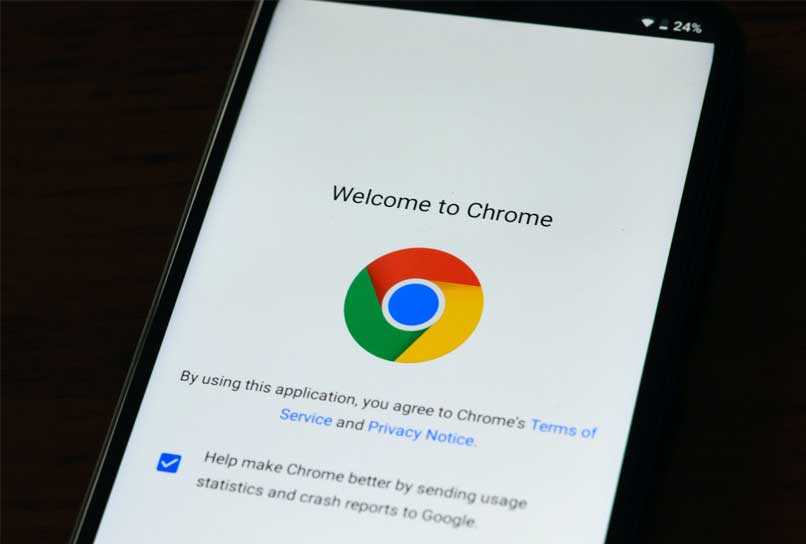
¿Qué pasos seguir para deshabilitar la sincronización de Google Chrome correctamente?
Si ya no quieres mostrar tu información en los dispositivos donde tienes activa tu cuenta de Google, puedes deshabilitar la sincronización de tu navegador web Chrome en cualquier dispositivo, otra opción es eliminar tu cuenta de Google si ya no usarás más ese dispositivo.
Bien sea en tu laptop, Tablet o Smartphone, en los sistemas operativos Android o iOS, solo tendrás que seguir las instrucciones que te proporcionaremos a continuación.
Usando la aplicación de móvil Android o iOS
Al deshabilitar la sincronización desde tu Smartphone, independientemente del sistema operativo que tengas, deberás seguir cada uno de los siguientes pasos:
- Abrir la aplicación de Google Chrome.
- Ubicar los tres puntos, que se encuentran en la parte superior derecha de la aplicación, al lado de la barra de direcciones.
- Seleccionar la opción de 'Configuración'
- Pulsar la opción que aparece con tu nombre e imagen de perfil de tu cuenta de Google.
- Seleccionar la opción de 'Salir y desactivar la sincronización'.
De esta manera estarás desactivando la sincronización automática de tu cuenta, en tu dispositivo móvil, de forma fácil y segura.
Con el navegador de PC Windows o Mac
Si quieres desactivar la sincronización automática desde tu PC o computador personal, deberás seguir cada uno de los siguientes pasos:
- Abre tu navegador Chrome.
- Dirígete a tu perfil, ubicado en la parte superior derecha al lado de la barra de búsqueda y haz clic en él.
- Te aparecerá un mensaje de ‘La sincronización está activada’, deberás hacer clic sobre él y se te redireccionará al área de configuración de Chrome.
- Selecciona la opción para 'Desactivar'. Al desactivar la sincronización, ésta se mantendrá pausada hasta que vuelvas a iniciar sesión en tu cuenta.

¿Cómo saber si se desactivó correctamente la sincronización de Google Chrome?
Al momento de desactivar la sincronización, cerrarás la sesión en tu cuenta de Google. La manera en la que puedes comprobar si fue exitoso el proceso, es verificando que se haya cerrado la sesión de tu cuenta Gmail y demás servicios de Google, de esta forma habrás deshabilitado la opción de sincronización.
En caso de que desees volver a sincronizar tus datos y almacenarlos en la nube, deberás iniciar sesión nuevamente o puedes simplemente iniciar sesión, pero manteniendo la sincronización desactivada.
¿Por qué no puedes desactivar de modo efectivo la sincronización de Google Chrome?
Para que puedas desactivar la sincronización debes tener tu cuenta de Google activa y tus datos sincronizados, de lo contrario no podrás realizarlo. Al desactivarla los cambios que realices a partir de ese momento dejarán de almacenarse en tu cuenta Google, por lo tanto, no se sincronizará con ningún dispositivo.
Te recomendamos verificar el estado de tu navegador Chrome, dirigiéndose al menú denotado por tres puntos, ubicados en la esquina superior derecha del navegador, ir a 'Configuración' donde te conseguirás con el apartado de ‘Google y tú’, allí podrás observar si tu cuenta está sincronizada y realizar el proceso para desactivarla.